Se você gosta do visual do Microsoft Windows 8.1 e quer experimentá-lo no seu sistema, veja como instalar o claro e plano tema Windows 8.1 no Linux.
Este tema é descrito em seu próprio site como um “tema plano baseado na aparência do Windows 8.1“.
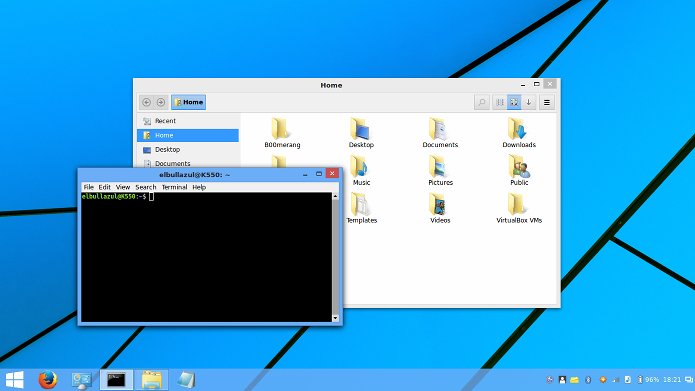
Ele se propõe a levar o visual do antigo Windows 8.1 para o ambiente usado no Linux.
Porém, ele só consegue essa façanha nos ambientes em que é considerado compatível, com Unity, GNOME, Cinnamon, Xfce e Mate.
Atenção! Esse é um tema voltado para os saudosistas que gostavam dessa antiga versão do Windows. Se esse não é o seu caso, mantenha ele longe do seu sistema. 🙂
Instalando o tema Windows 8.1 no Linux
Para instalar o tema Windows 8.1 no Linux, faça o seguinte:
Passo 1. Abra um terminal;
Passo 2. Baixe o tema com o seguinte comando:
wget https://github.com/B00merang-Project/Redmond-Themes/releases/download/2018%2F4%2F3/Windows.8.1.zipPasso 3. Se você quiser instalar o tema apenas para o seu usuário, use o comando abaixo para descompactar o arquivo baixado na sua pasta de temas:
unzip Windows.8.1.zip -d .themes/Passo 4. Se você quiser instalar o tema para todos os usuários, use o comando abaixo para descompactar o arquivo baixado na pasta de temas do sistema:
sudo unzip Windows.8.1.zip -d /usr/share/themes/Depois de instalar, você pode usar o comando gsettings set org.gnome.desktop.interface gtk-theme "Windows 8.1" no Unity, gsettings set org.gnome.desktop.interface gtk-theme "Windows 8.1" e gsettings set org.gnome.desktop.wm.preferences theme "Windows 8.1" no Gnome, xfconf-query -c xsettings -p /Net/ThemeName -s "Windows 8.1" no XFCE, ou use os utilitários Unity Tweak Tool, Gnome-tweak-tool ou Ubuntu-Tweak, para mudar o tema.
Ou, use este tutorial:
Como mudar o tema e conjunto de ícones padrão do Ubuntu.
- Como instalar o conjunto de ícones La Capitaine no Linux
- Como instalar o belíssimo e minimalista tema iOS 10 no Linux
- Como instalar o bonito tema macOS Sierra no Linux
- Como instalar temas no KDE
Desinstalando o tema Windows 8.1 no Linux
Para desinstalar o tema Windows 8.1 no Linux, faça o seguinte:
Passo 1. Abra um terminal;
Passo 3. Se você instalou o tema apenas para o seu usuário, use o comando abaixo para apagar a pasta dele dentro da sua pasta de temas:
rm -Rf .themes/Windows 8.1/Passo 3. Se você instalou o tema para todos os usuários, use o comando abaixo para apagar a pasta dele dentro da pasta de temas do sistema:
sudo rm -Rf /usr/share/themes/Windows 8.1/Para voltar ao estado anterior, você pode usar o comando gsettings set org.gnome.desktop.interface gtk-theme "Radiance" ou os utilitários Unity Tweak Tool, Gnome-tweak-tool ou Ubuntu-Tweak, para mudar o tema.
Ou, use este tutorial:
Como mudar o tema e conjunto de ícones padrão do Ubuntu.
O que está sendo falado no blog
<a href="https://www.edivaldobrito.com.br////” rel=”noopener noreferrer” target=”_blank”>Veja mais artigos publicados neste dia…